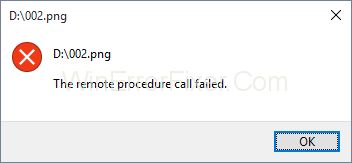شما هر روز هزار برنامه و صفحه وب را باز می کنید، اما اگر با خطایی مواجه شوید که شما را از انجام این کار باز می دارد. اگر تا به حال با خطایی به نام Remote Procedure Call Failed مواجه شده اید، ما اینجا هستیم تا راه حلی برای مقابله با آن در اختیار شما قرار دهیم.
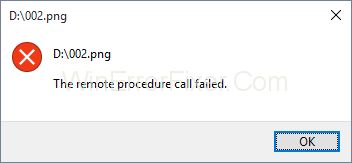
قبل از راهاندازی، بیایید فراخوانی از راه دور را درک کنیم. این به سیستم کمک می کند تا یک برنامه مشتری-سرور توزیع شده داشته باشد. این خطا به طور کلی در ویندوز 7، 8 و حتی 10 رخ می دهد. مناطقی که افراد به طور کلی با این مشکل مواجه می شوند هنگام استفاده از عکس ها، اسناد، پخش کننده رسانه ویندوز و چندین برنامه دیگر است.
فهرست
نحوه رفع خطای Remote Procedure Call Failed در ویندوز 10
دلایل این مشکل می تواند به دلیل مشکلات برنامه ها یا سیستم عامل، آلودگی به ویروس، برخی از فایل های خراب یا هر دلیلی از این قبیل باشد. ما در مورد راه حل های این مشکل بحث خواهیم کرد.
روش 1: اجرای عیب یاب
ویندوز در حال حاضر دارای ویژگی عیب یابی برای برنامه ها و سخت افزارهای مختلف است. در اینجا نحوه اجرای عیب یاب و رفع مشکل را خواهیم دید.
مرحله 1: Windows + R را فشار دهید. در کنترل پنل تایپ کرده و وارد شوید.
مرحله 2: آیکون ها را بر اساس دسته بندی مرتب کنید. سیستم و امنیت را انتخاب کنید.
مرحله 3: روی عیب یابی مشکلات رایج رایانه کلیک کنید. عیب یابی را انتخاب کنید و به سادگی به فروشگاه ویندوز بروید.
مرحله 4: عیب یاب را اجرا کنید. مراحل عیب یابی را تمام کنید. سیستم خود را مجددا راه اندازی کنید و فروشگاه ویندوز را اجرا کنید.
روش 2: تغییر برنامه های پیش فرض
اگر به دلیل خرابی RPC نمی توانید برنامه هایی مانند برنامه Photo یا هر برنامه دیگری را بارگیری کنید، باید بررسی کنید که از کدام برنامه برای این منظور استفاده می کنید. عکسها پسوند خاصی دارند و فقط توسط برنامههای خاص قابل دسترسی هستند. در صورتی که سعی کنید آن را با هر برنامه ای که از آن پشتیبانی نمی کند باز کنید ممکن است منجر به خطا شود. یکی از مواردی که می توان آن را اصلاح کرد، تنظیم برنامه های پیش فرض است.
مرحله 1: Windows + R را فشار دهید. در کنترل پنل تایپ کنید و اینتر را بزنید.
مرحله 2: نمادها را در نمای دسته بندی مرتب کنید. برنامه ها را انتخاب کنید و برنامه های پیش فرض را انتخاب کنید. برای انتخاب برنامه های پیش فرض روی برنامه های پیش فرض کلیک کنید.
مرحله 3: عکس ها را انتخاب کنید و آن را به عنوان پیش فرض تنظیم کنید. روی OK کلیک کنید. سعی کنید عکس های خود را باز کنید.
روش 3: Windows Photo Viewer
برنامه Windows Photo viewer یک ابزار بسیار قدرتمند است که توسط کاربران زیادی استفاده می شود اما این برنامه در ویندوز 10 وجود ندارد. افرادی که نسخه های قبلی ویندوز را دارند می توانند از آن استفاده کنند. خواهیم دید که چگونه نمایشگر عکس ویندوز را در ویندوز 10 برگردانیم. برای فعال کردن نمایشگر عکس ویندوز، باید تغییراتی در رجیستری ایجاد کنیم، قبل از ایجاد هر گونه تغییری باید از پایگاه داده رجیستری یک نسخه پشتیبان تهیه کنید.
مرحله 1: یک تصویر را انتخاب کنید و مسیر فایل آن را یادداشت کنید. دفترچه یادداشت را باز کنید
مرحله 2: در فایل notepad مسیر فایل را پیست کنید.
مرحله 3: در خط جدید در notepad دستور زیر %SystemRoot%\System32\rundll32.exe "%ProgramFiles%\Windows Photo Viewer\PhotoViewer.dll"، ImageView_Fullscreen را قرار دهید.
مرحله 4: در فایل دفترچه یادداشت خود باید 2 خط داشته باشید. فایل و کد
مرحله 5: مسیر را کپی کرده و دوباره آن را بعد از کد پیست کنید.
مرحله 6: کل کد را کپی کنید. Windows+ R را فشار دهید و کل کد را Paste کرده و اینتر را بزنید.
مرحله 7: تصویر به طور خودکار در نمایشگر عکس باز می شود.
مرحله 8: آن را ببندید و فایل را مستقیماً باز کنید، باید مستقیماً به عنوان برنامه پیش فرض در نمایشگر عکس باز شود.
روش 4: خدمات را شروع کنید
خدمات زیادی وجود دارد که برای عملکرد روان برنامه های مختلف در پس زمینه به کار خود ادامه می دهند. برای ایجاد هرگونه تغییر در پیکربندی سرویس ها، باید از حقوق مدیر برخوردار باشید. 3 سرویس وجود دارد، RPC، RPC Location و DCOM.
به سادگی می توانید با دوبار کلیک بر روی آنها دوبار کلیک کنید.
در اینجا با نحوه پیکربندی این سرویس ها در ویندوز 10 آشنا خواهیم شد.
مرحله 1: کلید Windows + R را فشار دهید.
مرحله 2: Services.msc را تایپ کنید. اینتر را بزنید و لیست خدمات را مشاهده خواهید کرد.
مرحله 3: به Remote Procedure Call بروید و بررسی کنید که در حال اجرا است.
مرحله 4: در صورتی که اجرا نمی شود روی آن کلیک راست کرده و از نوع راه اندازی خودکار را انتخاب کنید. روی اعمال کلیک کنید و OK را انتخاب کنید.
مرحله 5: به دنبال Remote Procedure call locator بگردید. راست کلیک کرده و خواص را انتخاب کنید. در نوع راه اندازی و دستی را انتخاب کنید. این را اعمال کنید و OK را انتخاب کنید.
مرحله 6: پس از این، باید لانچر فرآیند سرور DCOM را جستجو کنید و به طور مشابه بررسی کنید که آیا در حال اجرا است یا خیر.
مرحله 7: در صورتی که اجرا نمی شود، روی آن کلیک راست کنید و ویژگی ها را انتخاب کنید. در نوع راه اندازی دوباره به صورت خودکار انتخاب کنید. این را اعمال کنید و ok را انتخاب کنید.
مرحله 8: سیستم خود را مجددا راه اندازی کنید
روش 6: کامپیوتر خود را برای بدافزار اسکن کنید
به احتمال زیاد سیستم شما از یک بدافزار رنج می برد که باعث ایجاد مشکل کلی برای سیستم شما می شود. یک راه ساده برای جستجوی هر گونه ویروس در سیستم شما، می توانید نسخه رایگان آنتی ویروس Avira را امتحان کنید. راه دیگر برای انجام اسکن، استفاده از Windows Defender است که داخلی است. هر زمان که یک آنتی ویروس نصب می کنید، نماد آن را دقیقاً در نوار وظیفه مشاهده خواهید کرد. یا می توانید با جستجوی آن به آن دسترسی داشته باشید یا به سادگی از طریق نوار وظیفه به آن دسترسی پیدا کنید.
مرحله 1: به سادگی منوی شروع را باز کرده و نام آنتی ویروس خود را تایپ کنید.
مرحله 2: روی آنتی ویروس خود کلیک راست کرده و به عنوان administrator اجرا کنید.
مرحله 3: سیستم خود را اسکن کنید. اگر از شما میخواهد بهعنوان سرپرست اجرا کنید، تأیید کنید
مرحله 4: یک اسکن کامل انجام دهید و سیستم خود را مجددا راه اندازی کنید.
اگر می خواهید از Windows Defender استفاده کنید. این مراحل برای همین است.
مرحله 1: به نوار وظیفه خود بروید
مرحله 2: روی Windows defer کلیک راست کرده و آن را باز کنید.
مرحله 3: اسکن کامل سیستم خود را کامل کنید
مرحله 4: هر زمان که اسکن تمام شد، سیستم خود را مجدداً راه اندازی کنید.
روش 6: SFC/SCANNOW
این یک ویژگی ارائه شده توسط ویندوز است که بررسی می کند که آیا هر یک از فایل های شما خراب است. حذف فایل های خراب می تواند به سیستم شما کمک کند تا عملکرد روانی ارائه دهد. با این قابلیت می توانید تمامی فایل های خراب موجود در سیستم خود را حذف کنید. برای استفاده از ابزار SFC، می توانید از منوی کنسول از آن استفاده کنید و به سادگی دستور را به صورت SCANNOW تایپ کنید. با این کار تمام فایل های شما اسکن می شود و به صورت خودکار آنها را تعمیر می کند.
روش 7: تغییر مقیاس DPI
راه دیگری که در آن میتوان مشکل RPC Failed را برطرف کرد، با عنوان Display در ویندوز 7 است.
در اینجا راهی برای تغییر مقیاس DPI در ویندوز 7 وجود دارد.
مرحله 1: Windows + R را فشار دهید.
مرحله 2: کنترل پنل را با جستجو باز کنید.
مرحله 3: موارد را بر اساس دسته بندی مرتب کنید.
مرحله 4: ظاهر و شخصی سازی را انتخاب کنید.
مرحله 5: در آنجا می توانید گزینه Make a test و سایر موارد بزرگتر یا کوچکتر را پیدا کنید.
مرحله 6: سعی کنید اندازه متن را از کوچک به بزرگ تغییر دهید. آنها را یکی یکی اعمال کنید.
مرحله 7: از سیستم خود خارج شوید. هر زمان که وارد سیستم می شوید برنامه های خود را امتحان کنید.
روش 8: حذف محتوا از پوشه Local State
در روش زیر، محتوا را از پوشه ای که به نام LocalStore شناخته می شود، حذف خواهیم کرد. برای حذف این محتوا مراحل را دنبال کنید.
مرحله 1: Windows+ E را فشار دهید. مشاهده خواهید کرد که فایل اکسپلورر باز می شود.
مرحله 2: مسیر زیر را تایپ کنید تا به پوشه مورد نظر بروید.
C:\Users\Your Account \AppData\Local\Packages\Microsoft.Windows.Photos_8wekyb3d8bbwe\LocalState
مرحله 3: تمام فایل ها را انتخاب کرده و حذف کنید. حذف فایل ها را تایید کنید.
مرحله 4: سیستم خود را مجددا راه اندازی کنید. برنامه های خود را باز کنید.
روش 9: پاک کننده رجیستری را حذف کنید
این احتمال وجود دارد که پاک کننده رجیستری برای سیستم شما مشکل ایجاد کند. در اینجا راهی برای حذف پاک کننده رجیستری وجود دارد.
مرحله 1: Windows + R را فشار دهید.
مرحله 2: appwiz.cpl را تایپ کرده و Enter را بزنید. پنجره برنامه و ویژگی ها را خواهید دید.
مرحله 3: ببینید آیا پاک کننده رجیستری نصب شده است یا خیر، عموماً مردم پاک کننده رجیستری هوشمند دارند. به سادگی روی آن کلیک راست کرده و حذف نصب کنید.
مرحله 4: پس از حذف، سیستم خود را مجددا راه اندازی کنید.
روش 10: کدک های ویدیویی را حذف نصب کنید
ممکن است این احتمال وجود داشته باشد که کدک های ویدیویی در سیستم خود دارید. شما باید هر گونه نرم افزاری را که کدک های ویدئویی ارائه می دهد حذف نصب کنید. در اینجا روش برای همان است.
مرحله 1: Windows + R را فشار دهید
مرحله 2: در پنجره run عبارت appwiz.cpl را تایپ کرده و اینتر را بزنید.
مرحله 3: در برنامه ها و ویژگی ها به دنبال بسته کدک 2.0.8 ویندوز 10 بگردید
مرحله 4: روی آن کلیک راست کرده و حذف نصب کنید.
مرحله 5: سیستم خود را مجددا راه اندازی کنید و برنامه های خود را بررسی کنید.
روش 11: PDF Architect را حذف نصب کنید
در حال حاضر درست مانند دو نرم افزار دیگر، این نرم افزار دیگری است که می تواند برنامه های شما را مشکل کند. روش حذف این برنامه را خواهیم گفت.
مرحله 1: Windows+ R را فشار دهید
مرحله 2: در مرحله اجرا ویندوز appwiz.cpl را تایپ کرده و اینتر را بزنید.
مرحله 3: در برنامه و ویژگی ها به دنبال PDF Architect 5 بگردید.
مرحله 4: کلیک راست کرده و حذف نصب کنید.
مرحله 5: سیستم خود را مجددا راه اندازی کنید.
روش 12: نصب مجدد برنامه های پیش فرض
در ویندوز، می توانید برنامه های پیش فرض ویندوز خود را با استفاده از برنامه های PowerShell دوباره نصب کنید.
مرحله 1: در منوی شروع به دنبال PowerShell بگردید.
مرحله 2: این برنامه را با حقوق مدیر اجرا کنید.
مرحله 3: برای تایید اجرای برنامه بر روی Yes کلیک کنید.
مرحله 4: در پنجره، Get-AppxPackage photos | را تایپ کنید برای حذف برنامه Photos ، AppxPackage را حذف کنید. دوباره Get-AppxPackage -AllUsers| را تایپ کنید {Add-AppxPackage -DisableDevelopmentMode -«$($_.InstallLocation)\AppXManifest.xml»} را ثبت کنید و Enter را فشار دهید تا برنامه Photos دوباره نصب شود.
مرحله 5: سیستم خود را مجددا راه اندازی کنید و برنامه شما باید به خوبی اجرا شود.
روش 13: بازیابی سیستم
افراد از قابلیت های ویژگی پشتیبان گیری و بازیابی غفلت می کنند و اغلب برای سیستم خود نسخه پشتیبان ایجاد نمی کنند. برای جلوگیری از هر گونه مشکلی، لازم است که کاربران از سیستم پشتیبان تهیه کنند، زمانی که همه چیز خوب است.
ویندوز به شما این امکان را می دهد که سیستم خود را به موقعیت دلخواه بازگردانید و از عملکرد روان اطمینان حاصل کنید. پشتیبانگیری به شما امکان میدهد یک حافظه سیستم ایجاد کنید که در زمان نیاز یا زمانی که برنامههای شما به درستی کار نمیکنند، بتوانید آن را بازیابی کنید. در اینجا ما مراحل ایجاد یک نسخه پشتیبان از ویندوز را ارائه خواهیم کرد.
مرحله 1: Windows+ R را فشار دهید
مرحله 2: rstrui.exe را در کادر اجرا وارد کنید
مرحله 3: کادری را خواهید دید که نقاط بازیابی مختلف ایجاد شده توسط سیستم شما را نشان می دهد.
مرحله 4: ایست بازرسی که در آن برنامه های شما به خوبی کار می کنند را شناسایی کنید و آن را بازیابی کنید. روی Finish کلیک کنید
مرحله 5: سیستم خود را مجددا راه اندازی کنید و سیستم شما باید در نقطه قبلی بازیابی شود.
روش 14: داده های خود را به حساب دیگری منتقل کنید
در روش زیر مراحلی را به شما ارائه خواهیم داد تا یک حساب کاربری دیگر با امتیازات مدیر ایجاد کنید.
مرحله 1: Windows + R را فشار دهید
مرحله 2: در پنجره دستور run عبارت netplwiz را تایپ کرده و اینتر را بزنید.
مرحله 3: در حساب کاربری بر روی افزودن کلیک کنید تا یک حساب کاربری دیگر اضافه شود.
مرحله 4: گزینه ای را انتخاب کنید که می گوید بدون حساب مایکروسافت وارد شوید زیرا در این روش نباید از حساب مایکروسافت استفاده کنید.
مرحله 5: یک حساب کاربری محلی را انتخاب کنید، نام کاربری، رمز عبور، راهنمایی را تایپ کرده و Next را بزنید.
مرحله 6: یک حساب کاربری جدید ایجاد شده است.
مرحله 7: در اکانت جدید و روی خواص کلیک کنید.
مرحله 8: برگه عضویت در گروه را انتخاب کنید. حساب کاربری خود را از کاربر استاندارد به مدیر تغییر دهید.
مرحله 9: روی اعمال کلیک کنید و OK را بزنید.
مرحله 10: Windows + X را فشار دهید
مرحله 11: روی دکمه خاموش کردن کلیک کنید و از سیستم خارج شوید.
مرحله 12: وارد حساب کاربری جدید خود شوید.
مرحله 13: فایل اکسپلورر را باز کنید و This PC را در سمت چپ انتخاب کنید.
مرحله 14: به مکان C:\Users بروید. شما باید تمام حساب های موجود در سیستم خود را ببینید، حساب خراب را انتخاب کنید.
مرحله 15: پوشههای Desktop، Document، Downloads، Music، Pictures و Videos را از پوشه خراب انتخاب و کپی کنید و آن را در حساب جدید خود جایگذاری کنید.
مرحله 16: Windows + R را فشار دهید
مرحله 17: netplwiz را تایپ کرده و اینتر را بزنید.
مرحله 18: حساب کاربری خراب خود را انتخاب کنید.
مرحله 19: این حساب را حذف کرده و حذف نمایه کاربر را تأیید کنید.
مرحله 20: برنامه های خود را آزمایش کنید، در صورتی که همه برنامه های شما به خوبی کار می کنند، می توانید با حذف حساب خراب خود ادامه دهید.
مرحله 21: کاوشگر فایل را باز کنید و به C:\Users بروید و حذف حساب خراب خود را ادامه دهید.
مرحله 22: سیستم خود را مجددا راه اندازی کنید و اثر آن را ببینید.
روش 15: سیستم عامل خود را دوباره نصب کنید
اگر حتی پس از تمام روش های ذکر شده در بالا، اگر سیستم شما هنوز به درستی کار نمی کند، می توانید سیستم عامل کامل خود را دوباره نصب کنید. در ویندوز 10 شما باید یک ویژگی برای تنظیم مجدد سیستم خود دریافت کنید که همه چیز را در سیستم شما حذف می کند و بدون آسیب رساندن به فایل های شما ویندوز را دوباره نصب می کند.
در اینجا ما مراحل تنظیم مجدد کامپیوتر را به شما ارائه خواهیم داد. در صورتی که از نسخه قبلی ویندوز استفاده می کنید، برای نصب به یک دی وی دی یا فلش USB نیاز دارید و در کنار آن باید از اطلاعات خود نسخه پشتیبان تهیه کنید.
مرحله 1: برای راه اندازی تنظیمات، Windows + I را فشار دهید.
مرحله 2: آپدیت و امنیت و سپس بازیابی را انتخاب کنید.
مرحله 3: در زیر گزینه reset this pc click start start را مشاهده خواهید کرد.
مرحله 4: بر این اساس گزینه را انتخاب کنید. 2 گزینه را خواهید دید
گزینه 1: Keep my files: برنامه ها و تنظیمات را حذف کنید، اما فایل های شخصی شما را نگه می دارد.
گزینه ۲: حذف همه چیز: همه فایلها، برنامهها و تنظیمات شخصی شما را حذف میکند.
مرحله 5: روی reset کلیک کنید، منتظر بمانید تا فرآیند به پایان برسد. برنامه های مورد نظر خود را نصب کنید و سیستم خود را از ابتدا پیکربندی کنید.
نتیجه
امیدواریم این به شما کمک کند تا مشکل Remote Procedure Call Failed را برطرف کنید، ما تمام راه حل های ممکن را برای شما ارائه کرده ایم. در صورتی که با هر یک از راه حل ها با مشکل مواجه شدید با ما تماس بگیرید .